1、第一步,打开电脑并在桌面上找到word图标,点击进入。
2、第二步,进入word主页后,点击上方菜单栏中的插入选项。
3、第三步,在二级菜单中选中图片选项。
4、第四步,在弹出的插入图片对话框中选中要插入的图片,并点击下方的插入按钮。
5、第五步,当图片插入后,是无法移动的。
6、第六步,选中图片后点击鼠标右键,在弹出菜单中选中自动换行选项,在右侧的选项卡中选中浮于文字上方选项。
7、 第七步,点击图片并尝试向下移动。
8、第八步,此时就可以移动图片了。

原创 | 2022-11-24 07:27:25 |浏览:1.6万
1、第一步,打开电脑并在桌面上找到word图标,点击进入。
2、第二步,进入word主页后,点击上方菜单栏中的插入选项。
3、第三步,在二级菜单中选中图片选项。
4、第四步,在弹出的插入图片对话框中选中要插入的图片,并点击下方的插入按钮。
5、第五步,当图片插入后,是无法移动的。
6、第六步,选中图片后点击鼠标右键,在弹出菜单中选中自动换行选项,在右侧的选项卡中选中浮于文字上方选项。
7、 第七步,点击图片并尝试向下移动。
8、第八步,此时就可以移动图片了。
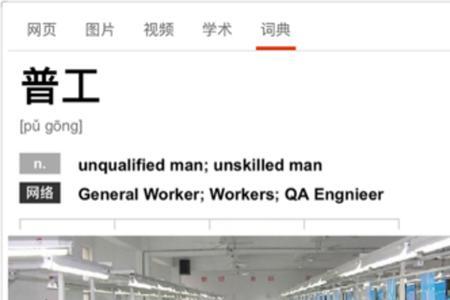
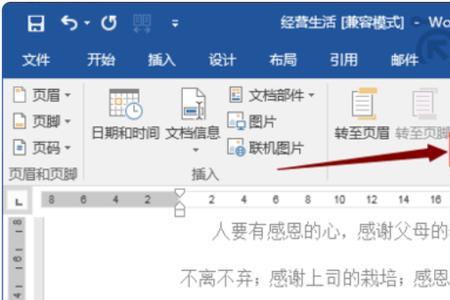

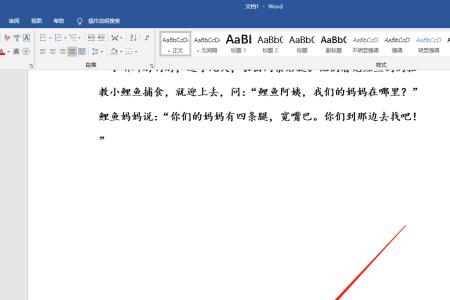
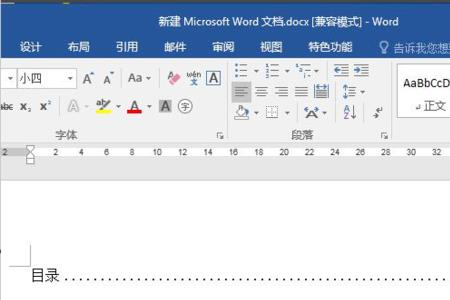
Copyright 2005-2020 www.kxting.com 版权所有 |  湘ICP备2023022655号
湘ICP备2023022655号
声明: 本站所有内容均只可用于学习参考,信息与图片素材来源于互联网,如内容侵权与违规,请与本站联系,将在三个工作日内处理,联系邮箱:47085,1089@qq.com